- 系统
- 教程
- 软件
- 安卓
时间:2020-08-20 来源:u小马 访问:次
Radmin是一款功能非常强大的远程控制软件,Radmin支持文件传输、多用户文字与语音聊天、Windows 安全、Kerberos身份验证、所有数据流的256位AES加密、远程登录访问等。Radmin还支持用户这多个地点进行访问一台计算机,控制操作的计算机就像您坐在电脑前面进行操作一样的。今天小编来教大家Radmin被控端的设置以及破解教程,希望大家会喜欢。
Radmin被控端的设置以及破解教程:
1、弹出Radmin服务器设置窗口,在登录信息中会显示“There is no license”即未破解,这时先暂时将此窗口放置一边
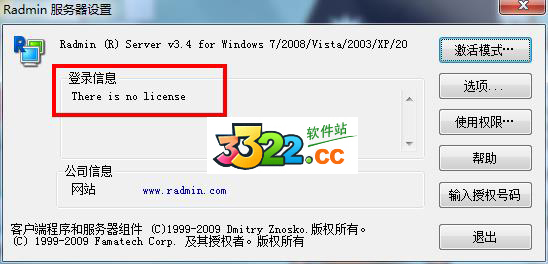
2、回到安装包,运行RadminSever文件夹中的keymaker.exe破解程序,点左下角的“Activate”按钮,等待片刻即会显示“Radmin server successfully activated!”,出现此信息即表示成功破解
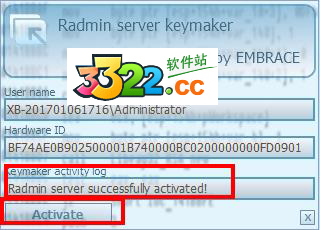
3、这时回到“Radmin服务器设置”程序,登陆信息栏即会显示授权成功的信息,包含名称和授权ID
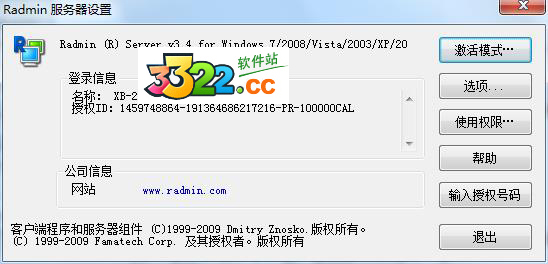
PS:若用户不幸关闭之前所打开的服务器窗口,可按照下方的操作再次打开:
打开开始菜单-所有程序-Radmin Server 3-Radmin服务器的设置,即可再次打开
4、这时点击“选项”按钮
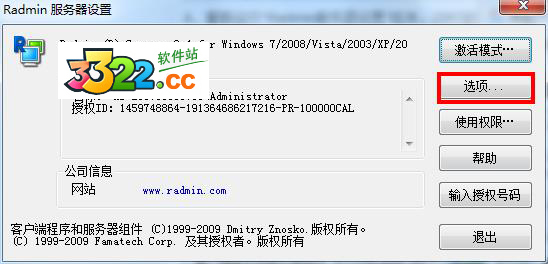
5、弹出“Radmin服务器选项”,可以设置端口(默认为4489)、暂停联机模式,ip过滤、外观、声波设备等,这个由用户自行设置,完成设置点击确定即可
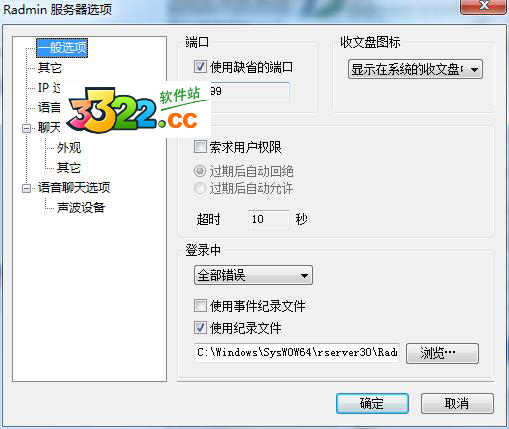
6、再次回到“Radmin服务器设置”窗口点“使用权限”按钮
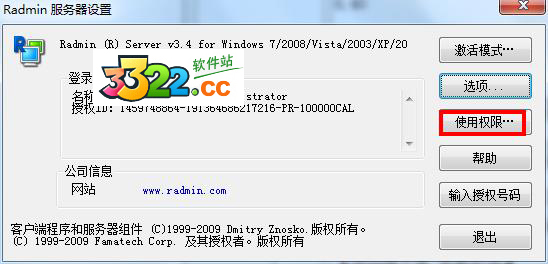
7、弹出“服务器安全模式”窗口,勾选“Radmin安全性”,并再次点击“使用权限”
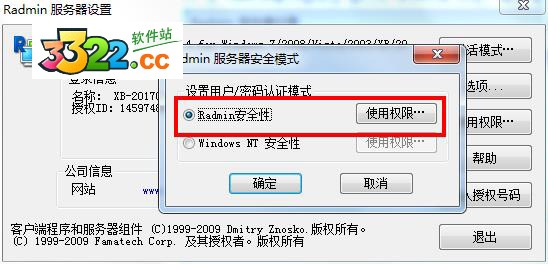
8、这里可添加相应的Radmin用户,需添加点击“添加用户”,如小编添加的是3322软件站,这时在下方即可设置该用户所用于的权限,如全部抓取、远程屏幕控制、文件传送等
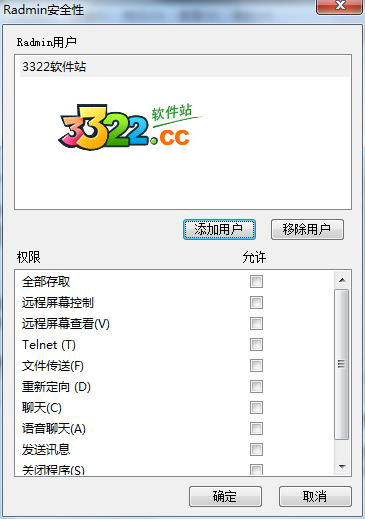
9、至此服务器设置基本设置完成,然后再重新启动一下Radmin服务器即可
PS:同时请确保被控端的4489端口是开通的,若用户电脑开启了防火墙,请将其加入到白名单中,具体教程:
1.打开开始菜单,并点击“控制面板”
2.点击“系统和安全”
3.点击“Windows防火墙”,点击“高级设置”
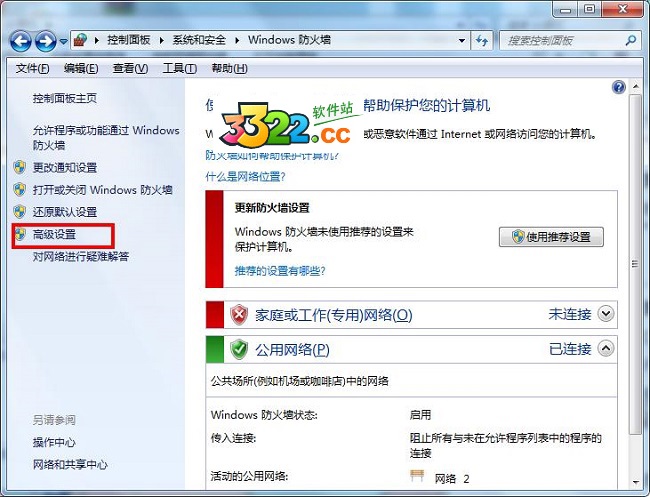
4.先点击入站规则,再左侧点击“新建规则”
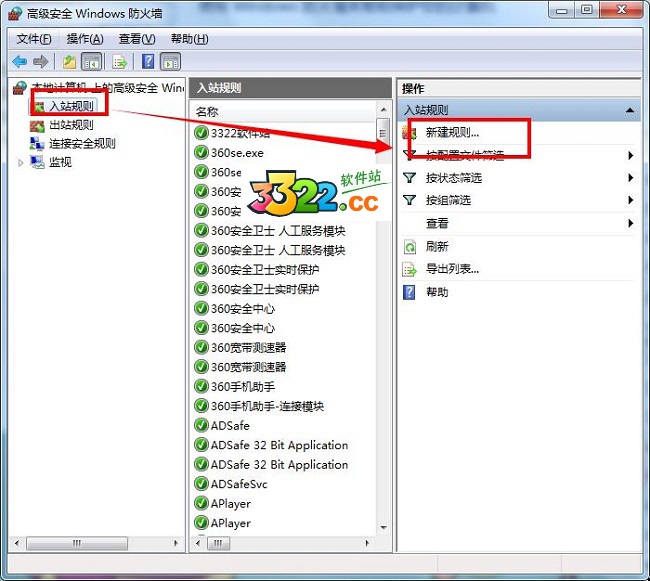
5.弹出窗口,点击端口,并点击下一步
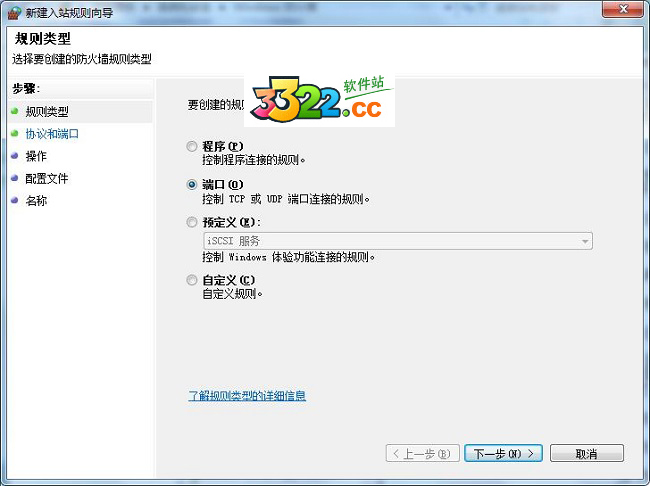
6.勾选“特定本地窗口”,在窗口中输入4489
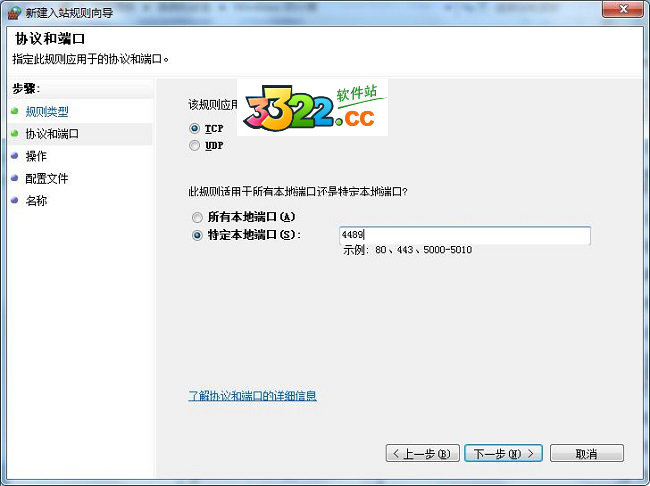
7.勾选“允许连接”
8.全部勾选,包括域、专用和公用,并点击下一步,之后随意输入名称和描述,点击完成即可
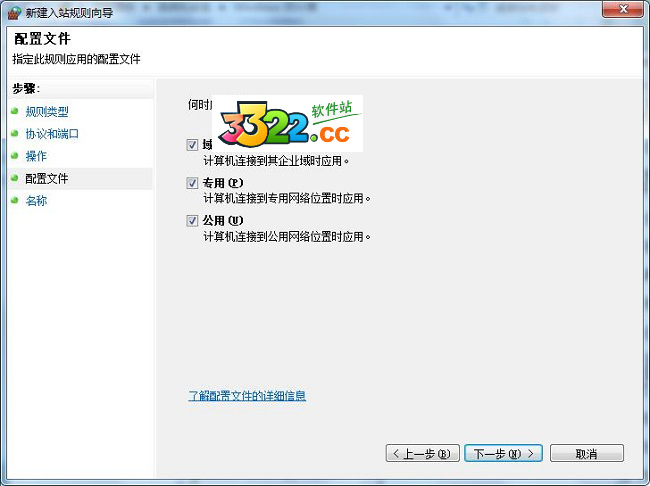
9.再设置出站规则,设置方法同上
以上介绍的内容就是关于Radmin被控端的设置以及破解教程,不知道大家学会了没有,如果你也遇到了这样的问题的话可以按照小编的方法自己尝试一下,希望可以帮助大家解决问题,谢谢!!!想要了解更多的软件教程请关注Win10镜像官网~~~





